Как автоматично да копирате екранни снимки в клипборда на macOS
Екранните снимки, след като бъдат заснети, в крайна сметка се използват за много различни неща. Една от основните цели на правенето на екранна снимка е да го споделите с някого, за да покажете нещо на вашия работен плот. По подразбиране, когато вие заснемете екранна снимка на macOS, тя се записва на вашия локален диск. Това е добре, ако често се налага да коментирате скрийншоти, преди да можете да ги използвате, но най-вече просто ги споделяте без редактиране може да е по-удобно, ако можете автоматично да копирате екрани в клипборда, когато снимате тях. Има вградена настройка на macOS, която ви позволява да промените това поведение по подразбиране.
Автоматично копирайте екранни снимки в буферната памет
За да копирате автоматично скрийншотите в клипборда, трябва да промените малка настройка в помощната програма за скрийншот. За достъп до помощната програма за екрана в macOS можете да потърсите „Screenshot“ в Spotlight или можете да отворите Launchpad и да погледнете в папката Other. Стартирайте помощната програма за скрийншот и тя ще добави контролна лента в долната част на екрана, точно над Дока.
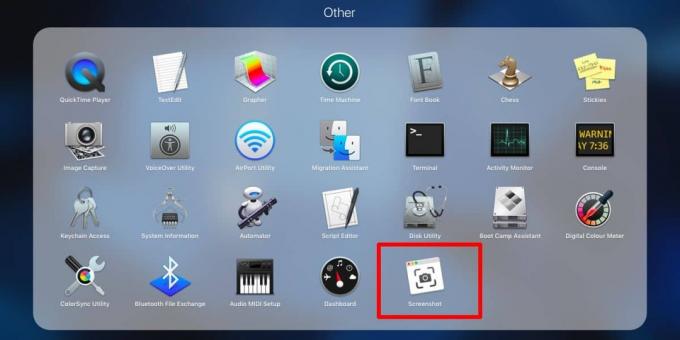
От контролната лента щракнете върху стрелката на падащото меню до бутона „Опции“ и от менюто, което се отваря, изберете „Клипборд“. Това е всичко, което трябва да направите. Вече можете да излезете от помощната програма Screenshot и да направите екранни снимки, както обикновено.
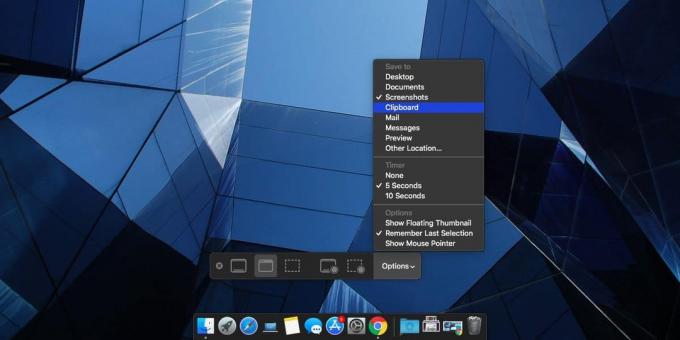
Тази функция идва с ограничение, с което трябва да сте наясно, преди да го активирате. След като екранните снимки са зададени да копират в клипборда при заснемане, те вече не записват на вашия диск. Екранна снимка съществува само в клипборда и ако не я поставите в приложение, което може да я запази дългосрочно, ще можете да използвате само най-скоро направения екран.
Ако трябва последователно да правите няколко екрана с минимално прекъсване на работния си процес, това вероятно не е най-добрият вариант за вас. За съжаление не можете да имате екранна снимка, както копие в клипборда, така и записване на диска. Това е нещо, което се случва по подразбиране в Windows 10, въпреки че macOS разполага с по-превъзходната полезна програма за скрийншот.
Ако предпочитате да копирате екранна снимка в клипборда, за да не е необходимо да почиствате диска по-късно, можете да изберете екраните да бъдат отворени в Preview. След като го направят, можете да ги поясните, ако трябва, копирайте ги в клипборда с относителна лекота, вземете множество екрани последователно, без да прекъсвате работния си процес, след което ги изтривайте групово от Приложение за визуализация
Търсене
скорошни публикации
RedditTab е прост браузър Reddit, който живее в лентата с менюто на Mac
RedditTab е приложение за Mac, достъпно безплатно в магазина за при...
Копиране и запазване на имейл съдържание от поща в OS X с клипчета за поща
Както всяка друга форма на комуникация, това е не само съдържанието...
Преглеждайте iCloud, Google или Yahoo Календарни събития на OS X Desktop
Едно от най-добрите ни приложения за Mac от миналата година беше Mi...



